来源:小编 更新:2025-05-23 02:26:57
用手机看
你有没有想过,在忙碌的工作中,如何轻松地安排一场线上会议呢?别急,今天就来给你揭秘如何用Outlook邮箱,通过Skype轻松发起一场会议!

首先,你得有个Outlook邮箱。登录进去,是不是觉得界面有点熟悉呢?没错,那个日历功能,就是我们的秘密武器!
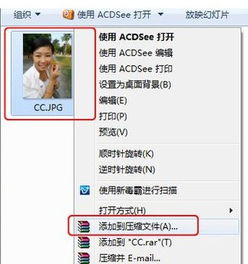
1. 点击日历:在Outlook的界面里,找到那个日历图标,点它!
2. 新建会议:在日历的上方,你会看到一个“新建会议”的按钮,点它!
3. 填写信息:这时候,一个新窗口就弹出来了。收件人栏,输入你小伙伴们的邮箱地址,记得用分号隔开哦。主题栏,写上会议的主题,地点栏,如果你有固定的会议室,就填上会议室的名字。
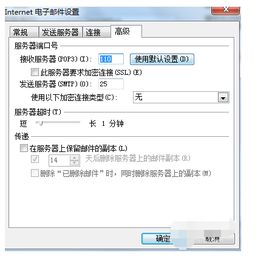
1. 选择时间:在会议窗口的下方,你可以看到时间轴。拖动时间轴,设置会议的开始和结束时间。
2. 提醒功能:别忘了设置提醒哦,这样你和小伙伴们就不会忘记这场重要的会议啦!
如果你需要在会议中展示PPT、Word、Excel等文件,可以在会议窗口中添加附件。这样,大家就能在会议中一起查看这些文件了。
1. 发送邮件:一切设置完毕后,点击“发送”按钮,邮件就会发送给小伙伴们。
2. 等待回复:接下来,就是等待小伙伴们的回复了。他们可以选择接受、拒绝或者建议更改时间。
1. Skype连接:在Outlook中,你可以直接通过Skype发起会议。在新建会议的窗口中,选择“Skype会议”选项。
2. 加入会议:小伙伴们在收到会议邀请后,点击链接就可以直接加入Skype会议。
3. 视频、语音、聊天:在Skype会议中,你可以和小伙伴们进行视频、语音聊天,还可以发送即时消息,让会议更加顺畅。
1. 取消会议:如果你需要取消会议,可以在Outlook日历中找到该会议,点击“取消会议”按钮。
2. 通知小伙伴:取消会议后,Outlook会自动发送通知给小伙伴们。
怎么样,是不是觉得用Outlook邮箱通过Skype发起会议很简单呢?快来试试吧,让你的工作更加高效、便捷!